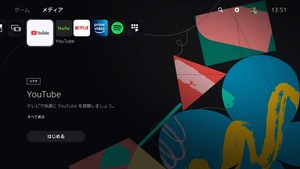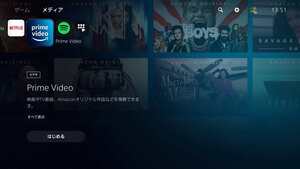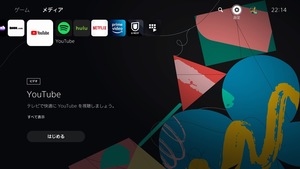PS5の電源を切ったり再起動の操作方法!スタンバーモードはある?
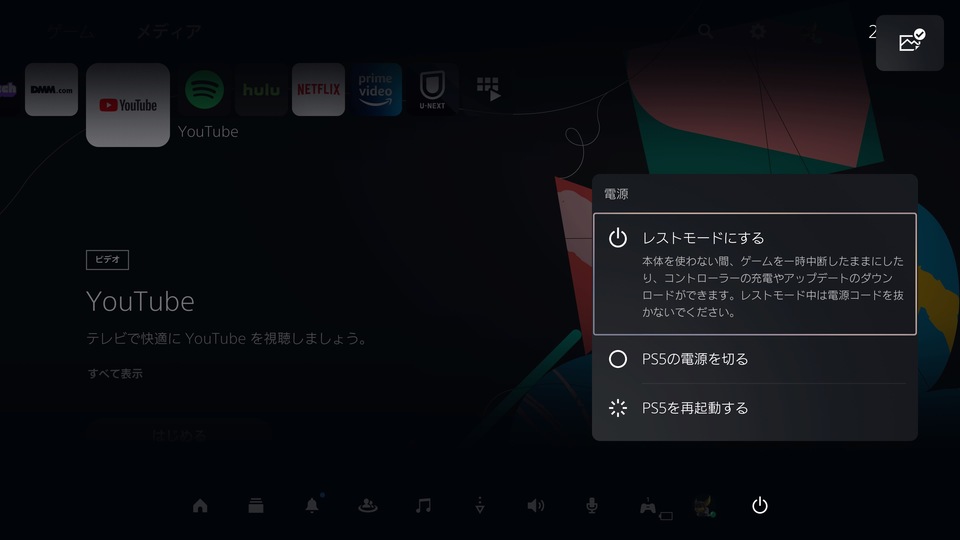
そんな想いを持っているあなたのために、
この記事では、『PS5の電源』についてご紹介していきます。
PS5から初めてPlayStationを使う方でも、PS4からPS5に新しくした方も、電源まわりの操作はとても重要です。
PS5の電源について一緒に見ていきましょう!
この記事の目次
PS5の電源を切る・再起動の操作方法
PS5を使い終わった後に、電源を切ったり、PS5を再起動するには、まずコントローラーの中央にあるPlayStationボタンを押します。
PlayStationボタンを押す
PS5のコントローラーのPlayStationボタンを押すと、以下のPS5のホーム画面(ゲームの画面でもOK)から
画面下部にメニュー出てきます。
あとは、コントローラーを操作して、一番右にある「電源」からPS5の電源をオフにできます。
「電源」のアイコンを選択すると、3つのメニューが出てくるので、電源を切ったり、再起動ができます。
また、PS5本体を操作して電源を切ることもできます。
PS5本体の電源ボタンを「ピッ、ピッ」と2回鳴るまで長押しすると、PS5の電源を完全にオフにできます。
PS5のレストモードとは?
PS5の電源操作には、レストモードという選択肢もあります。
PS5にあるレストモード
PS4を使っていた方はスタンバイモードと同じだと考えればわかりやすいでしょう。
PS5のレストモードとは、PS5の電源を完全に切るのではなく、超省電力でPS5をスリープにしておくモードです。
例えば、スマホの電源を切るのがPS5の電源を切る、スマホの画面をスリーブにするのがPS5のレストモードといった感じでしょう。
PS5のアップデートを自動的に行なってくれるため、次回PS5を起動した時にアップデートを待たずに使い始められます。
ゲームのアップデートをするには、PS Plusの有料会員である必要があるので注意してください。
レストモードは、スリープといっても電力は使用しているので、電気代が気になる方は、電源を切るのがいいでしょう。
レストモードにする方法
PS5をレスとモードにするには、コントローラーを操作してコントロールメニューからレスとモードにできます。
コントローラーのボタンを押して、
一番右の「電源」からレスとモードにする
また、PS5本体の電源ボタンを1秒程度長押しして「ピッ」となればレストモードになります。
レストモードのときは、PS5本体はオレンジ色で光っています。
青色は電源オンのとき、
何も光ってないときは、電源オフのときです。
長時間操作しなかったときの自動レストモード
PS5の設定には、一定時間操作しなかったときに自動的にレストモードになる設定があります。
- 設定
- システム
- 省電力
- PS5をレストモードにするまでの時間
こちらの手順で時間を設定できます。